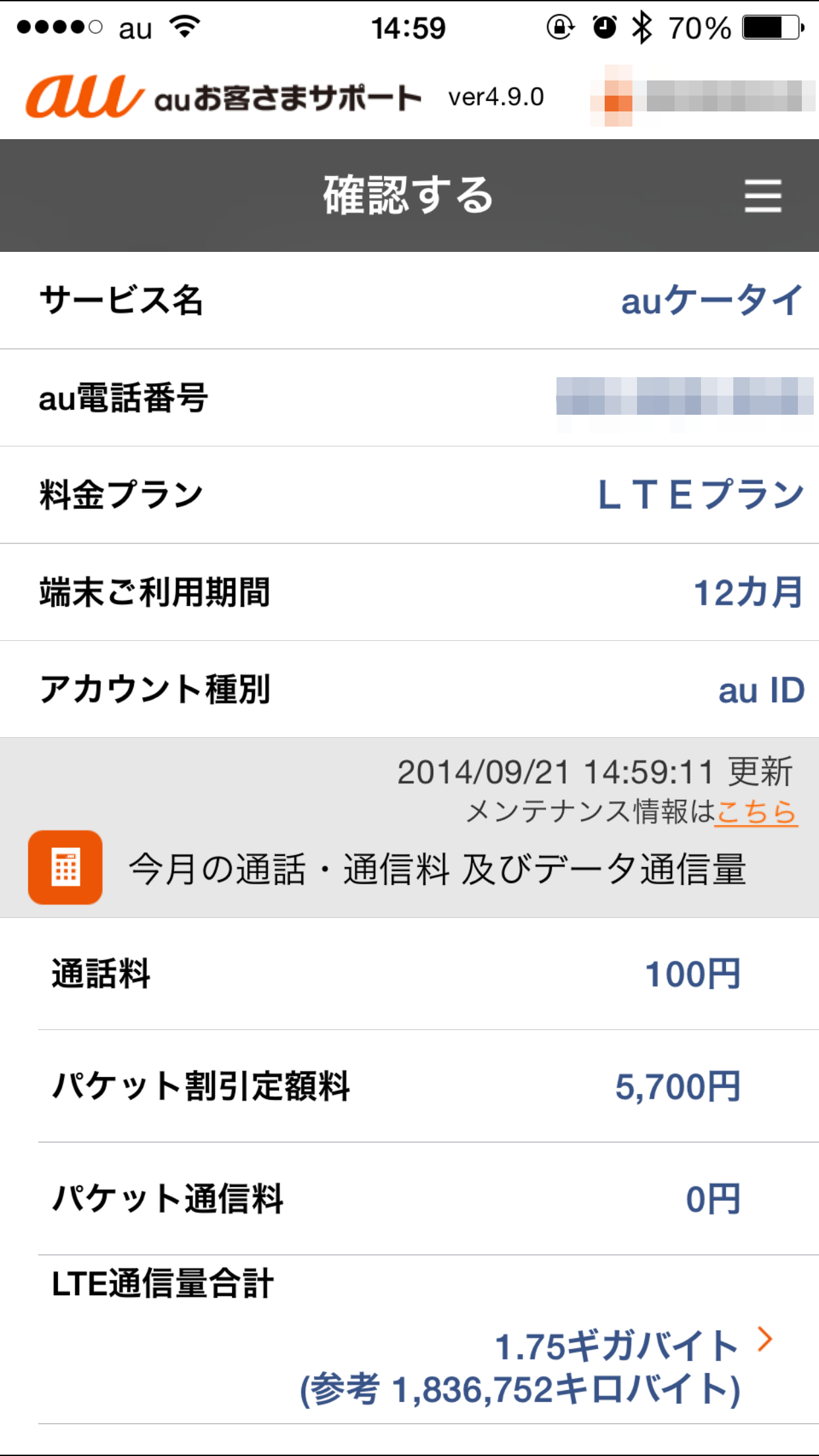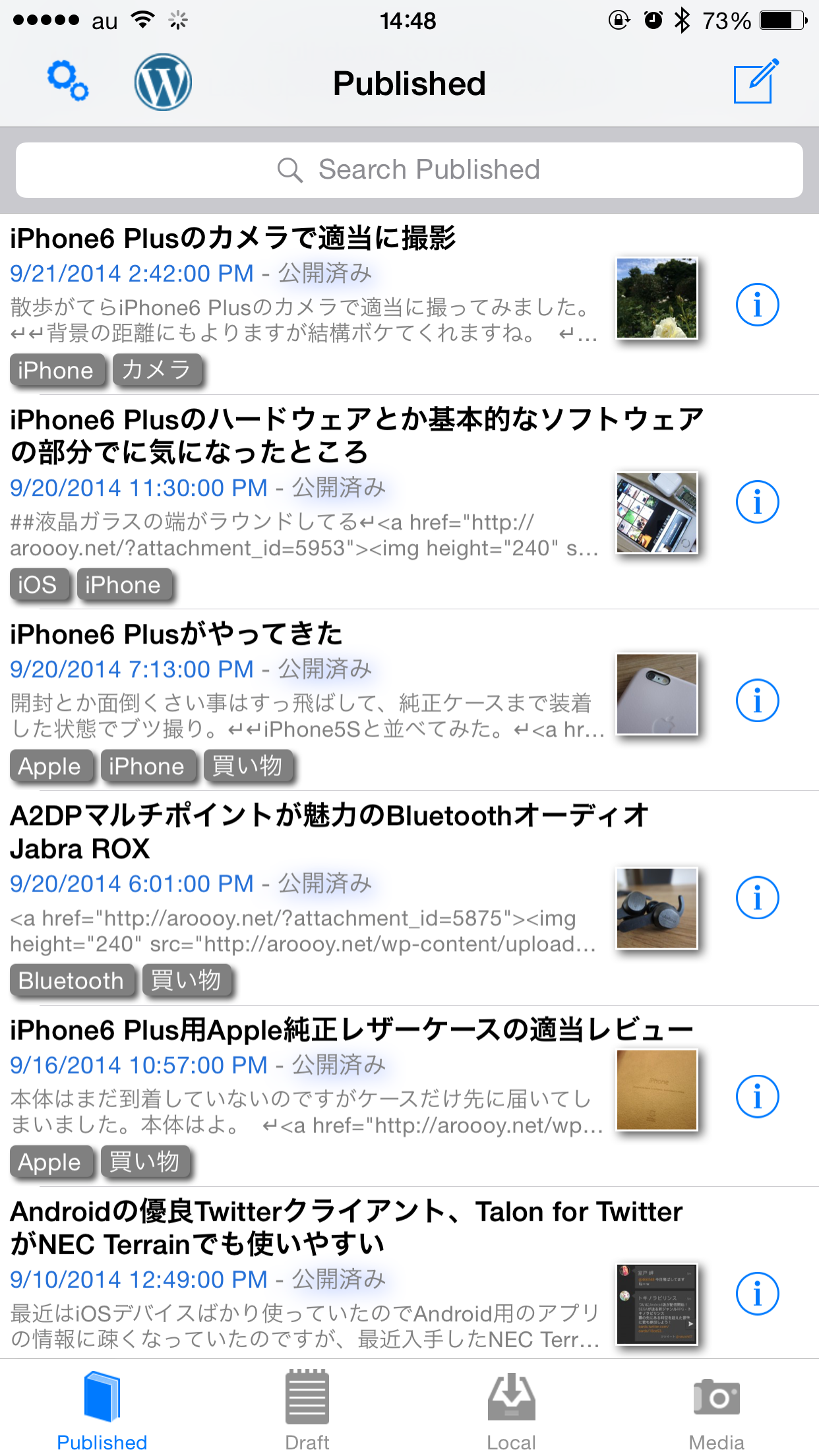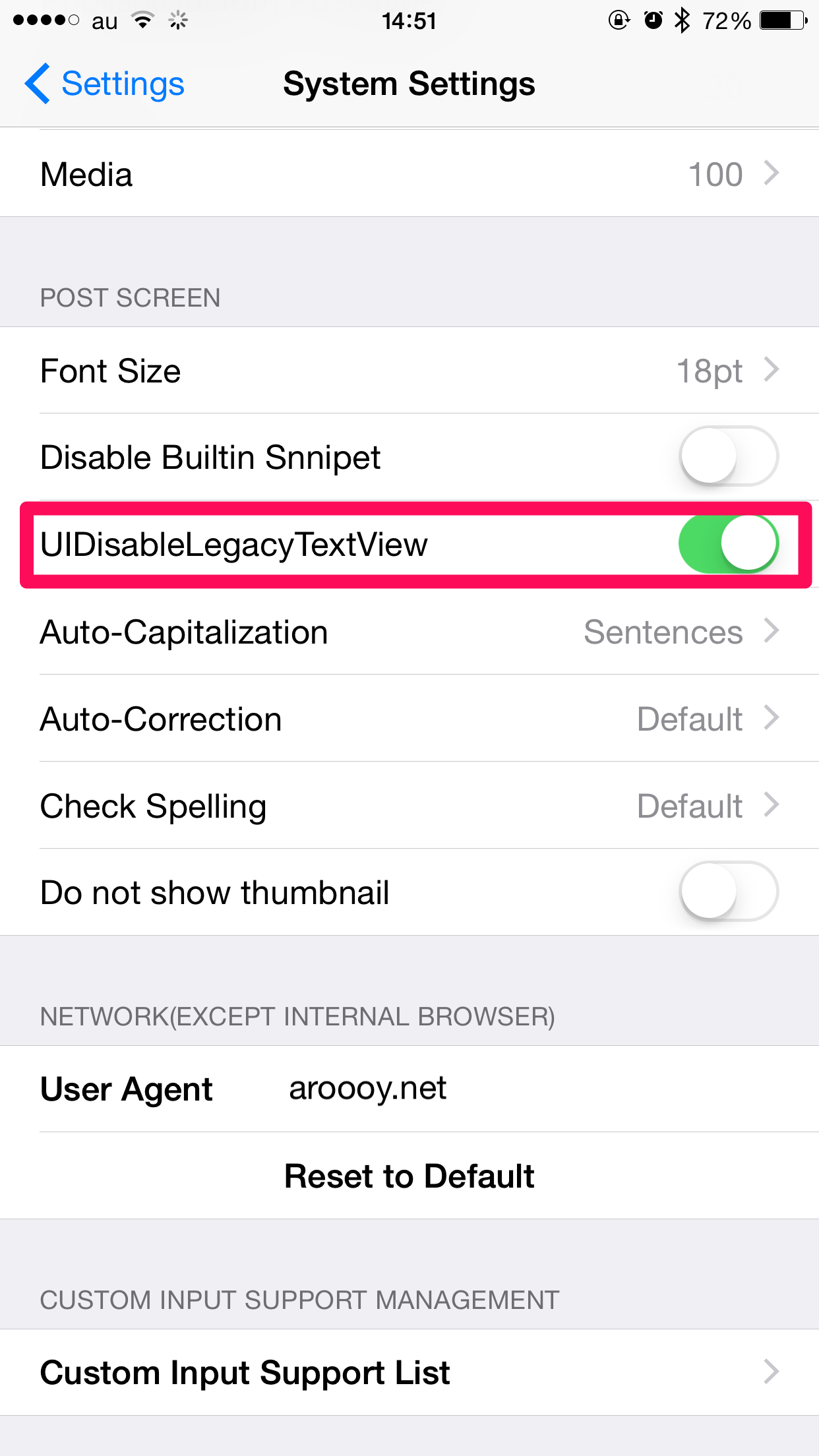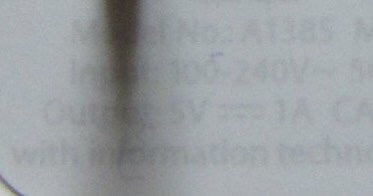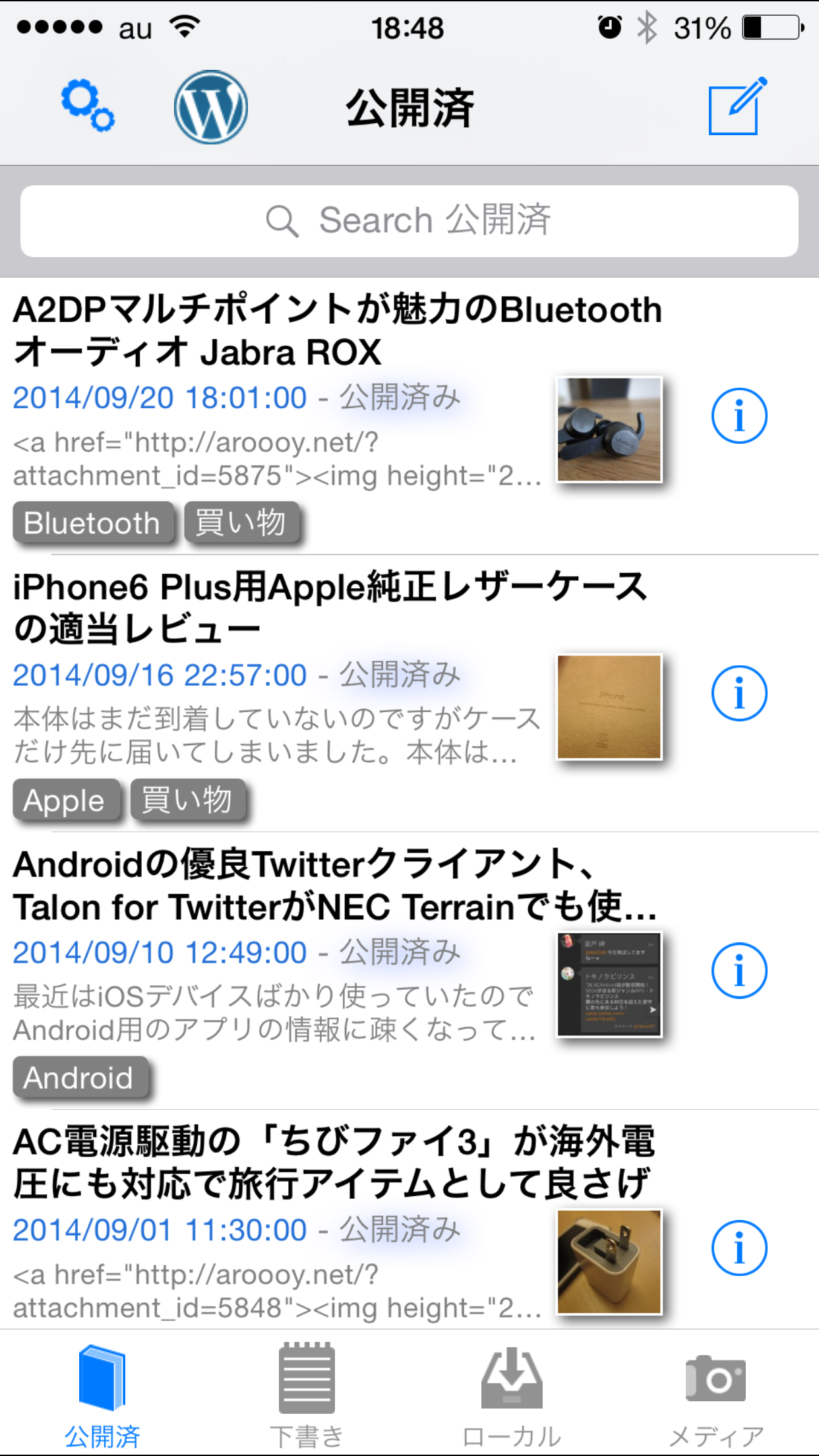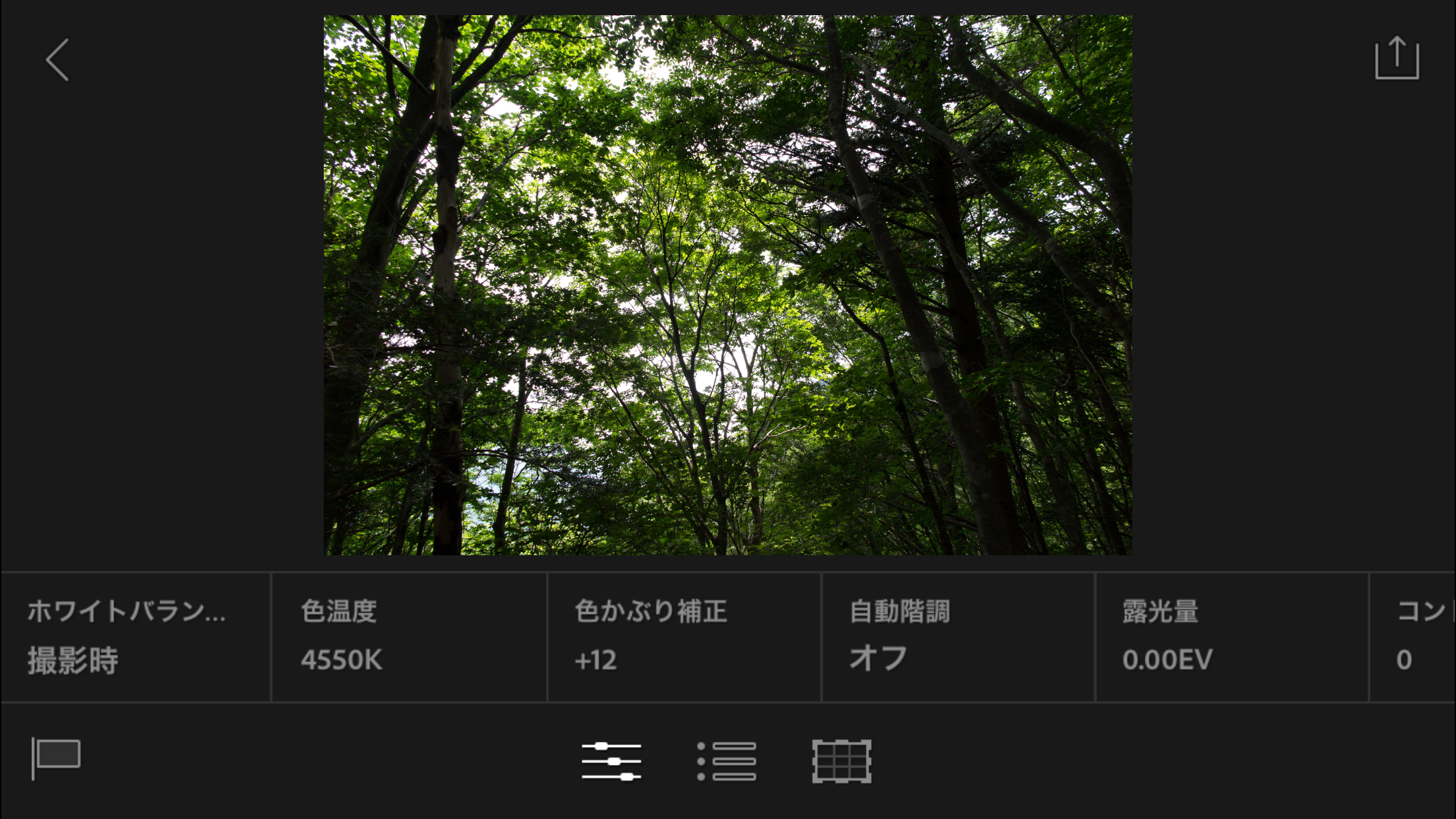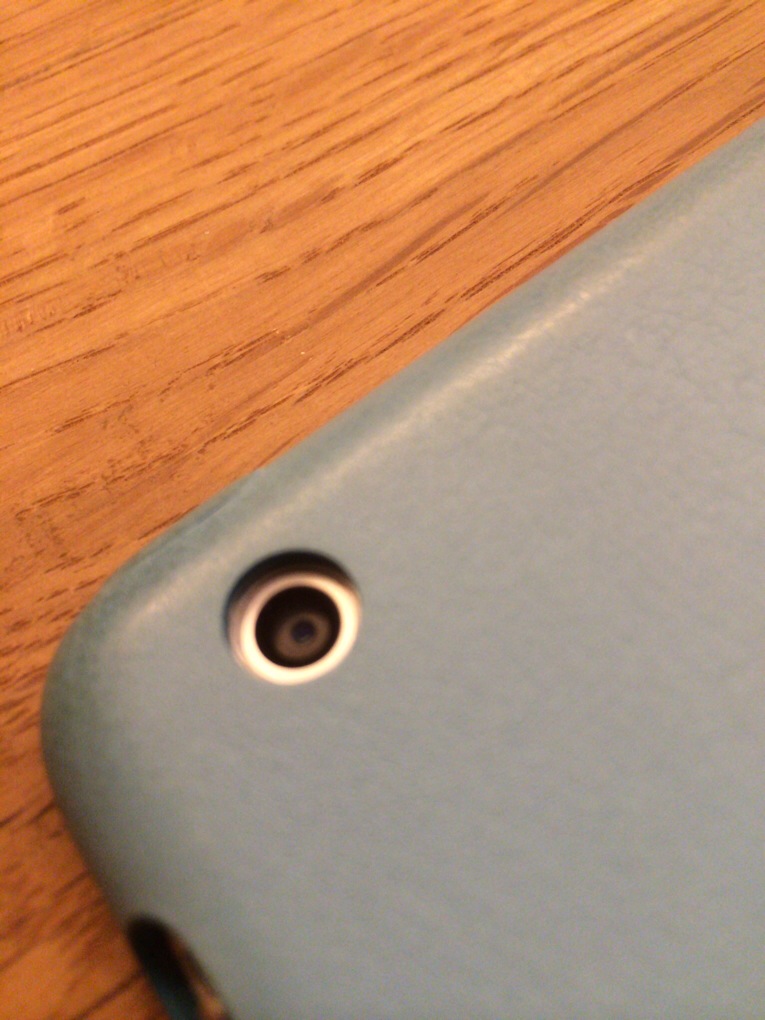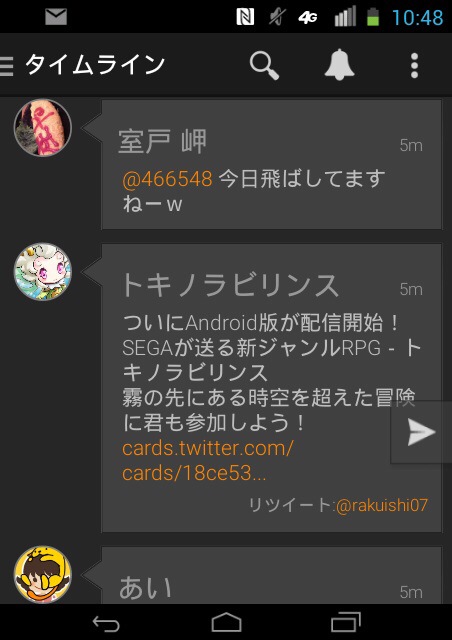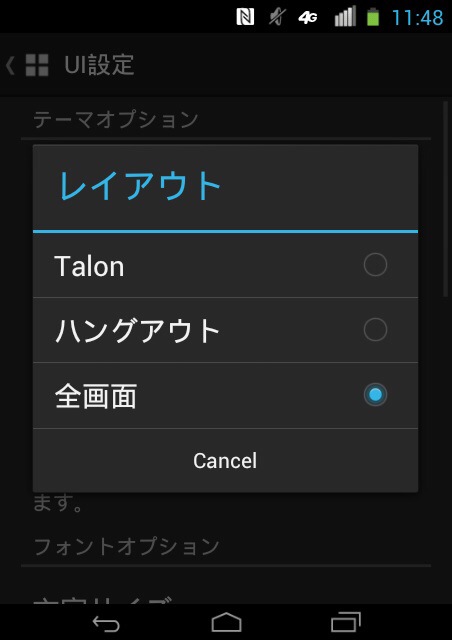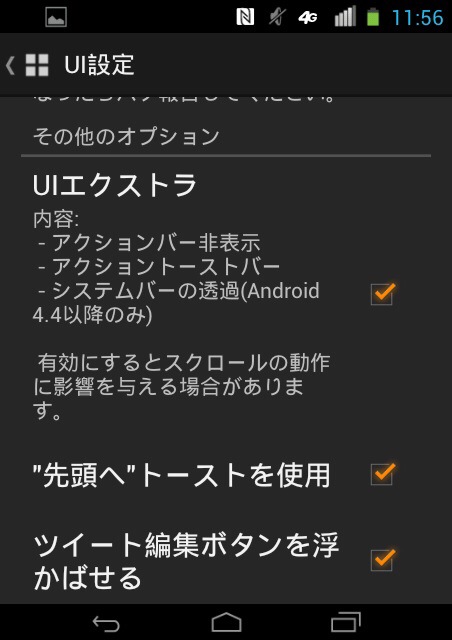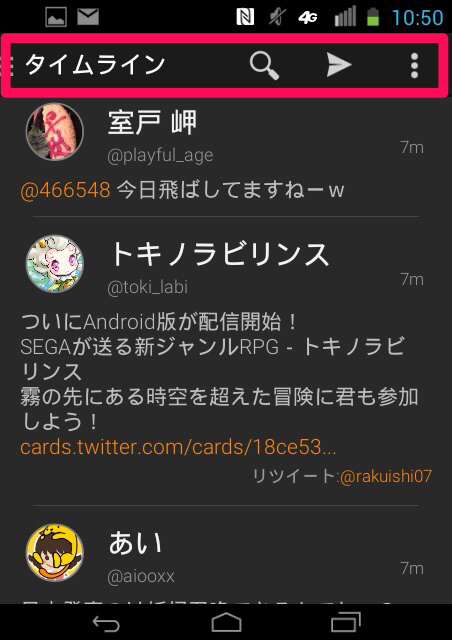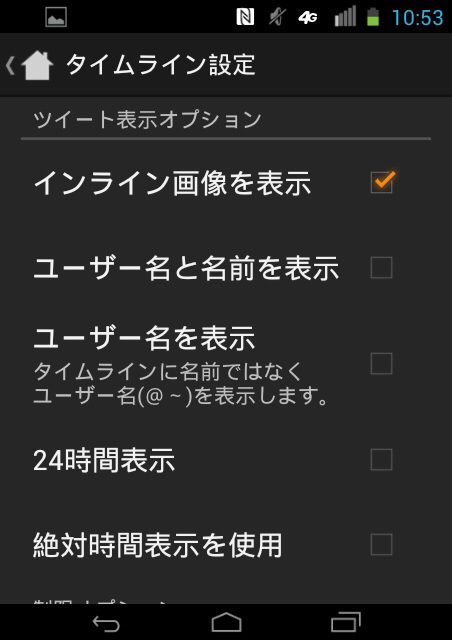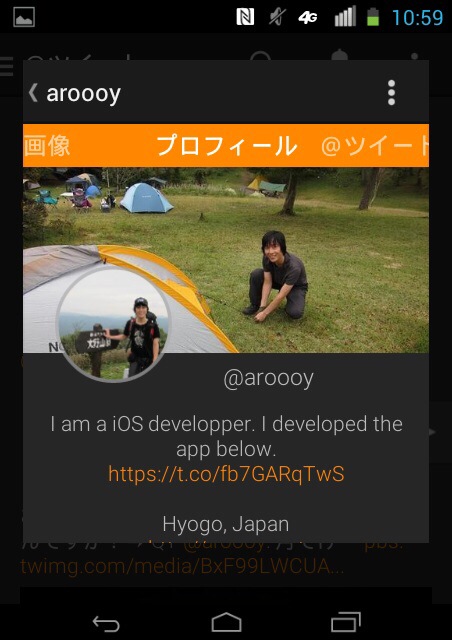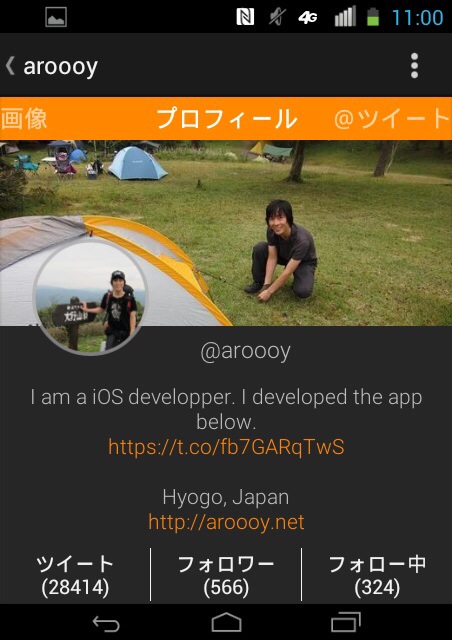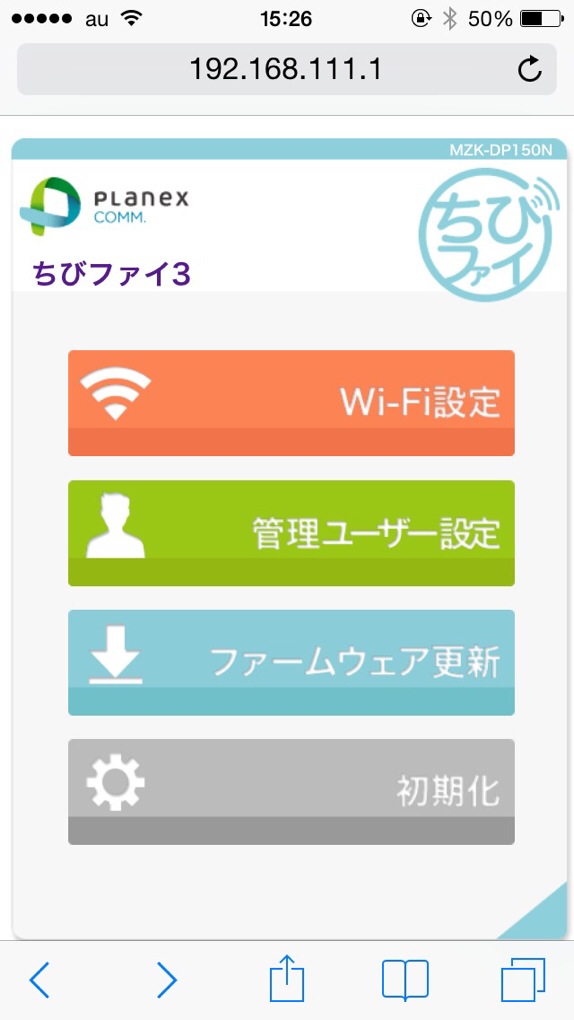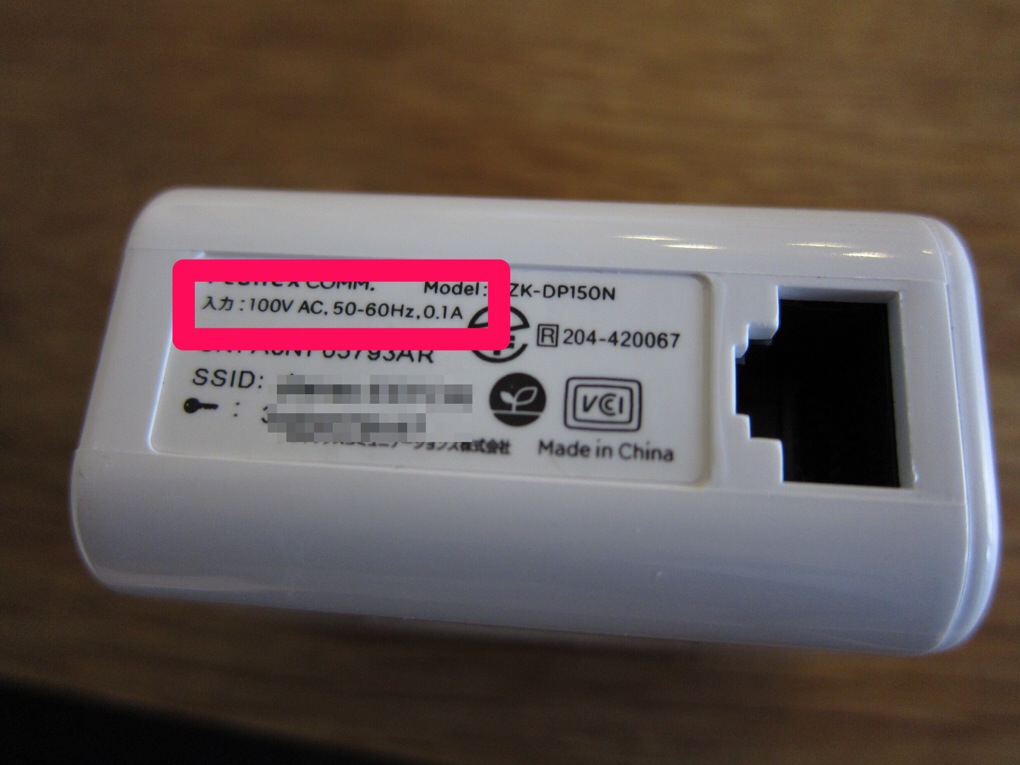最近はiOSデバイスばかり使っていたのでAndroid用のアプリの情報に疎くなっていたのですが、最近入手したNEC Terrainを使い始める環境構築の際に発見したTalonというアプリが素晴らしかったので、自分の考えをまとめる為の備忘録的なエントリー。
とてもリッチなUI
フローティングメニューとか、セル内の情報をオーナードローで緻密に描き込んでおり、かなり手のこんだUIです。
画面内の余白をかなり大胆にとっており、とても見やすくデザインされたTwitterクライアントだと思うのですが、NEC Terrainのような画面解像度の小さいデバイスだと、余白の使い方が「もったいない」と感じること請け合いなわけです。
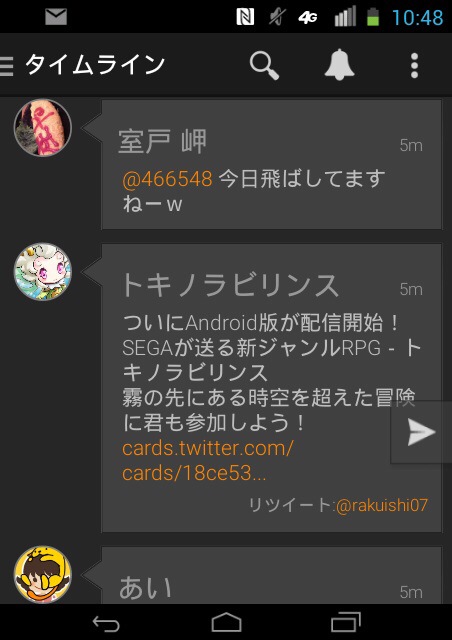
デフォルト設定だとこんな感じ。
Talonは柔軟にUIをカスタマイズできる
TalonはUIをかなり柔軟にカスタマイズ可能であり、設定によって小さな画面領域を有効に使う事が可能です。
とりあえずレイアウトを「全画面」に変えるだけでも…
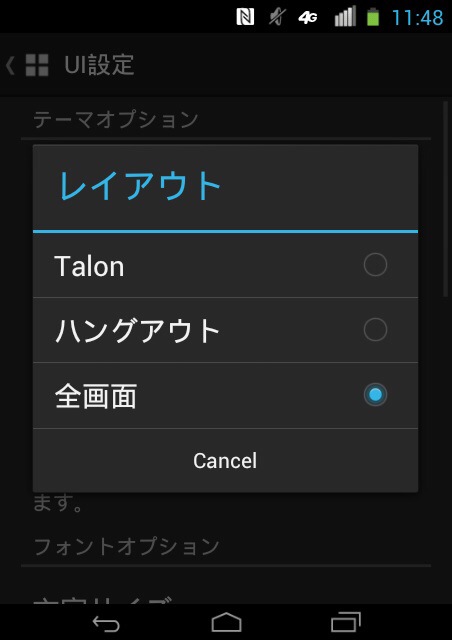
空間を隙間無く有効活用してくれるようになりましたw

UI設定項目の中に「UIエクストラ」という項目があって、これをOnにするとフローティングメニューが表示されるようです。
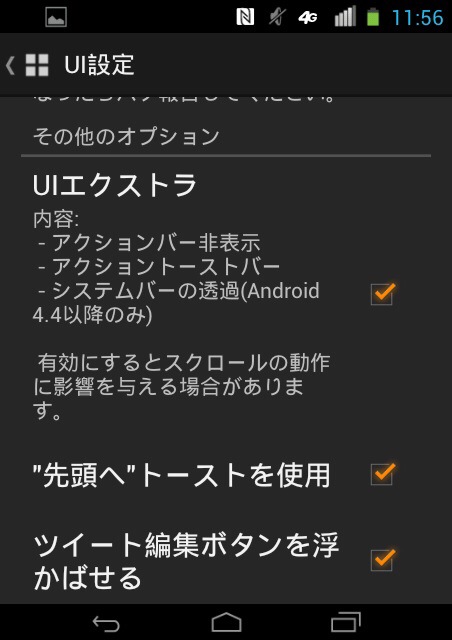
UIエクストラをOnに設定しておくと上部メニューバーが状況によって非表示になり、ほんのちょっぴりですがタイムラインを長く見渡せるようになります。
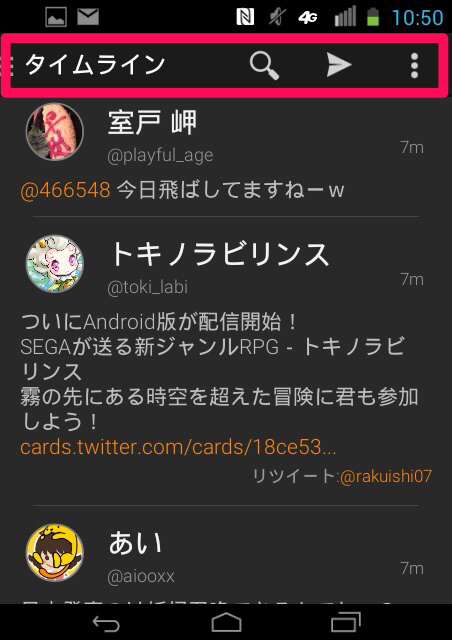
あとこれは個人的な好みの設定ですが、タイムラインの表示オプション類はOffに設定しています。
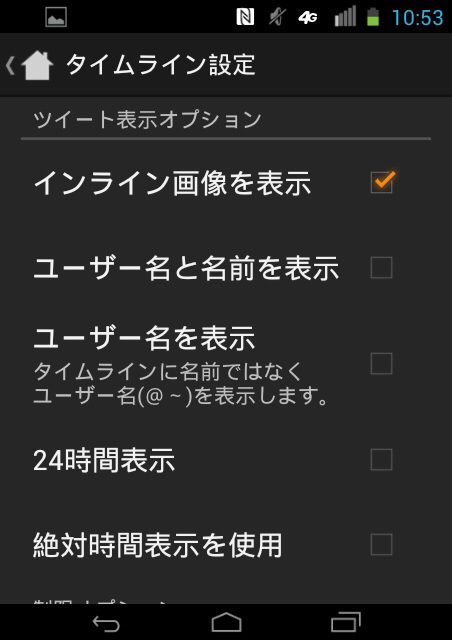
セルをタップするとデフォルト設定だとポップアップ画面で情報が表示されるのですが、これもやはり手狭感ががが。
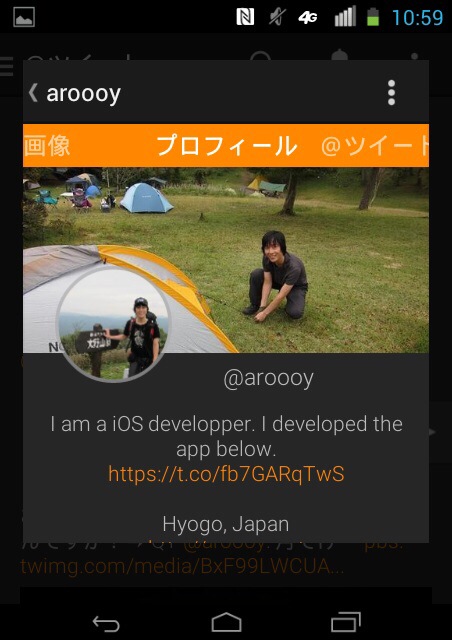
ポップアップ表示をやめるオプションもありました。素晴らしい。

こんな感じにフル画面表示されるようになりました。
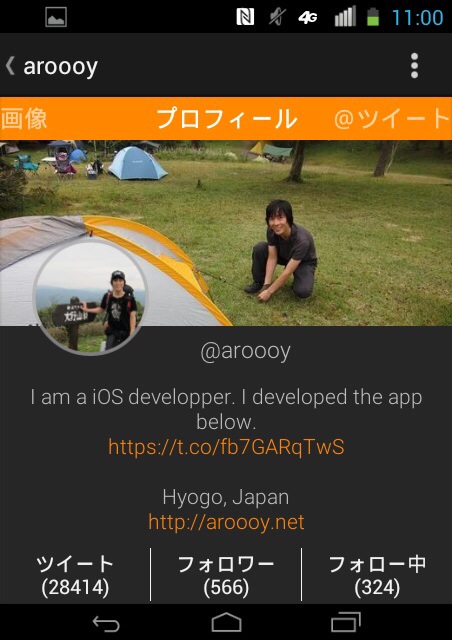
その他機能も盛りだくさん

正直AndroidにはiOS向けアプリのような洗練されたTwitterクライアントって無いなぁと思ってたんですが、TalonはAndroid向けアプリの中でも別格の完成度で、逆にこのアプリをiOS向けにも出してくれと思うほどです。
個人的まとめ
TalonはUIの設定をきめ細かく指定できるので、おおよそどのようなデバイスにでも設定次第で最適化可能なんじゃ無いかと思いました。
ただスマートフォンのアプリって自分でいろいろ設定してまで使ってくれるユーザーって少なそうなので、低解像度向け設定のプリセットとかがあって、それを選ぶだけ、もしくは初回起動時に勝手に切り替わってくれるとかだとさらに便利になる気がします。
やはりこのような文字打ちメインのアプリはハードウェアキーボード搭載のNEC Terrainのようなデバイスとの相性は抜群ですね。
とうぶんこの端末で遊べそうです。